Google Chrome是一款界面设计非常简洁,没有过多的装饰和冗余的功能的软件,使得用户可以更加专注于网页内容。浏览器顶部有一个清晰的标签栏,用户可以轻松地在多个标签之间切换。Google Chrome采用了先进的浏览器引擎(如Blink),使得网页加载速度非常快。浏览器还具备智能预加载功能,可以预测用户可能访问的页面并提前加载,进一步提高浏览效率。接下来就让华军小编为大家解答一下Google浏览器怎么设置主页以及Google浏览器设置主页的方法吧!
第一步
在计算机上找到Google Chrome浏览器的图标,双击打开。

第二步
在浏览器的右上角,找到并点击由三个垂直点组成的图标,这是Chrome的主菜单。
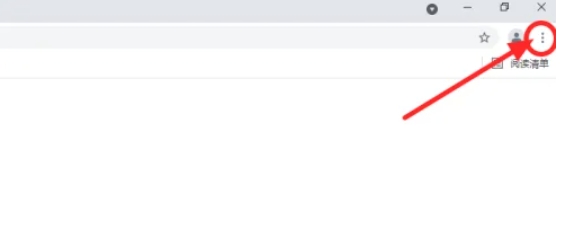
第三步
在下拉菜单中,选择“设置”选项,进入Chrome的设置页面。
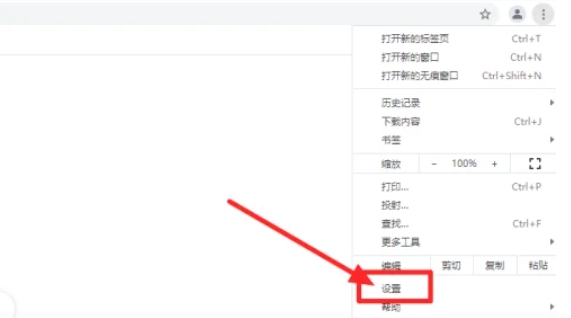
第四步
在设置页面中,找到并点击“外观”选项。在“外观”设置中,找到“显示主页按钮”选项,并确保其已勾选。这一步骤将启用主页按钮,使其显示在浏览器的地址栏旁边。
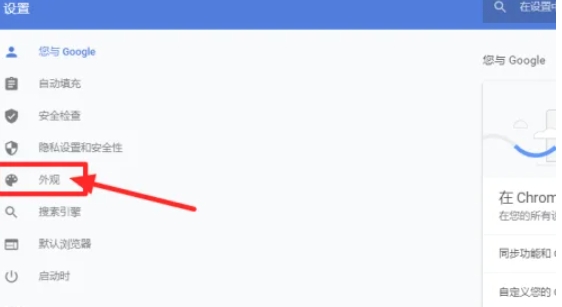
第五步
接下来,在“显示主页”选项下,你会看到几种主页显示方式,包括“默认”(Chrome启动时显示上次打开的页面)、“新标签页”(显示一个空白页或Chrome Web Store页面)以及“自定义”。选择“自定义”选项,此时系统会显示一个文本框。

第六步
在文本框中输入你想要设置为主页的网址。完成网址输入后,无需额外的保存操作,因为Chrome会自动保存你的设置。但为了确保更改生效,你可以关闭并重新打开Chrome浏览器,然后点击地址栏旁边的主页按钮进行检查。
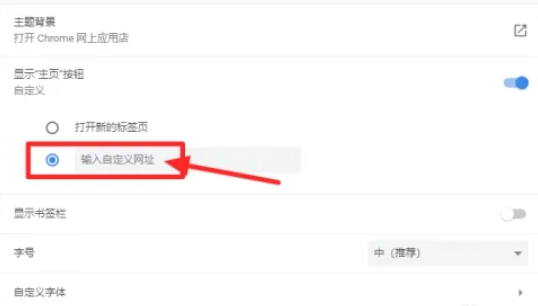
以上就是华军小编为您整理的Google浏览器怎么设置主页以及Google浏览器设置主页的方法啦,希望能帮到您!




